群晖,图形化的nas,是一款比较容易上手的nas,现在越来越多的人开始使用群晖,群晖的功能强大,但功能比较分散,每一个功能都需要一个单独的套件来完成,所以刚入门的小伙伴就比较茫然,本博主将不定期出系列博文,关于套件的使用教程,希望各位看官老爷能玩得开心,这里做一个开头,废话不多说,直接入主题,开始吧。
Cloud sync就是群晖专门为云盘备份推出的,它可以实现的功能是:云盘(比如百度云)与群晖文件实时同步(当然就包括从云盘下载文件或电影了)
Cloud sync套件的安装
首先我们进入群晖的套件中心,点击“所有套件”中去查看,或者直接搜”Cloud sync”,然后点击安装即可:
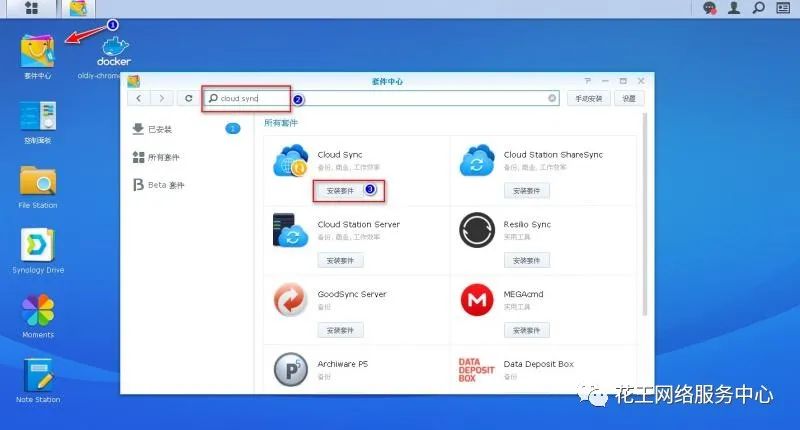
一般几分钟就能安装好,一般安装后都能自动启动,只需点击“打开”即可,如果没启动的话就要进去勾选“立即启动”,如果想停用,只需点击“停用”,还有“卸载”

这样就算完成了群晖套件的安装,是不是非常简单,和电脑软件安装一样方便。
配置Cloud sync
安装好了这个,就需要配置了,它支持绝大数主流的云盘,比如“百度云”“谷歌云”“微软云”“阿里云”等等各种云盘,如图:

我这里就以百度云盘的配置来举例,其它的也类似的,首先我们选择“百度云”,然后“下一步”,然后用百度云盘账号登陆它

登陆并授权,按照步骤点接受或者下一步即可,有的还需要手机验证码来验证账号,如图点击agree同意即可。

同意后即到了设置文件夹的时侯了,如图,我们需要以下几点:
连接名称:随意,比如我命名为“百度云”
本地路径:为群晖的本地文件夹
远程路径:为百度云的根目录,默认即可
同步方向:双向为即下载云盘文件又上传本地文件
里面还有两个可选择,比如只下载云盘文件,这个适合百度云下载文件到本地,而只上传文件,这个适合备份群晖到云盘。
最后还能设置同步的计划,比如一个星期中某几天同步,其它时间停止,这样可以节约硬盘的读取。

然后以上设置好了,就选择下一步即可,这样就自动开始同步了,如图:

同步后,百度云盘的文件夹在哪里可以找到呢,请根据这个路径来:全部文件–我的应用数据–Cloud sync,所有的文件都在这里面,如图:

如果需要修改同步计划,可以进入套件中设置即可:

总结:其实整个操作还是非常简单的,希望大家也能用上。
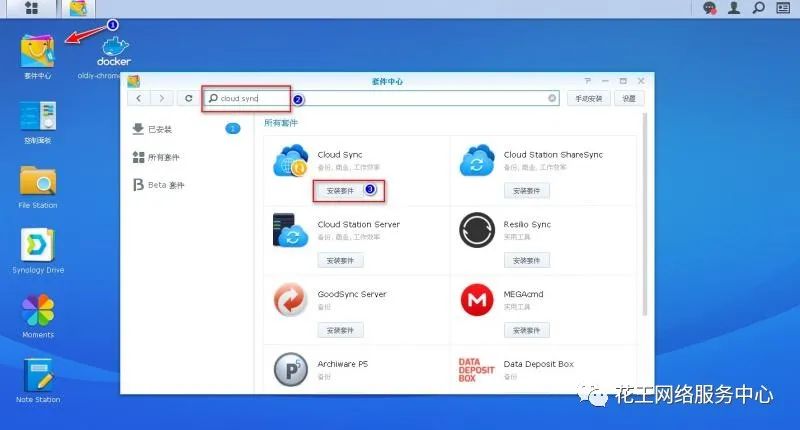

















![表情[aoman]-那啥资源](https://www.naszy.com/wp-content/themes/zibll/img/smilies/aoman.gif)


暂无评论内容